iPadで見開きの漫画を読むときに、ページが隣接して表示されることで集中できないと感じることがあります。紙の漫画では何も問題がなかったのに、電子書籍になると次のページが目に入って気が散るという悩みを抱える方も多いです。この記事では、見開き漫画をiPadで快適に読むための方法や改善策についてご紹介します。
1. 漫画リーダーの設定を調整する
iPadでの漫画閲覧で見開きが気になる場合、使用しているアプリの設定を調整することで改善できます。多くの電子書籍アプリには「ページめくり」や「見開き表示の切り替え」機能があります。これを「1ページ表示」に変更することで、見開きの問題を解決できる場合があります。
例えば、KindleやComiXologyなどのアプリでは、設定から「1ページ表示」に切り替えることができ、1ページずつ読むことができるため、ページが隣に表示されることなく集中できます。
2. スクロール機能を利用する
もう一つの方法は、スクロール機能を使うことです。スクロール表示に切り替えることで、ページをめくる代わりに上下にスクロールして漫画を読むことができます。この方法なら、見開きのページが同時に表示されることもなく、1ページずつ順番に読み進められるので、気が散りにくくなります。
多くの漫画アプリでは、縦スクロールや横スクロールを設定できるので、自分の読みやすい方法に合わせて表示形式を変更してみましょう。
3. デバイスの画面設定を調整する
iPad本体の画面設定も改善に役立ちます。特に「ナイトモード」や「True Tone」などの機能を利用することで、長時間の読書でも目の疲れを軽減することができます。明るさを調整したり、目に優しい色合いを選ぶことで、より快適に読書ができるようになります。
また、iPadの画面を広く使いたい場合は、画面サイズを最大化するために表示設定を調整することもおすすめです。自分の好みに合わせて、最適な画面設定を見つけましょう。
4. 漫画アプリを変更する
もし現在使用しているアプリで不満を感じている場合、別の漫画アプリを試してみるのも一つの手です。アプリによっては、見開き表示の改善やページ表示のカスタマイズが豊富で、より自分に合った閲覧環境を提供してくれることがあります。
例えば、ComiXologyやBookWalker、楽天Koboなど、人気の電子書籍アプリはそれぞれ異なる特徴や設定があり、快適に漫画を読むための選択肢が広がります。自分に最適なアプリを見つけることで、読書体験が大きく向上するかもしれません。
まとめ
iPadで見開きの漫画を読む際に感じる不便さを解消するためには、アプリの設定や画面表示を工夫することが重要です。1ページ表示やスクロール機能を活用する、画面設定を調整する、アプリを変更するなど、いくつかの方法を試すことで、快適に漫画を楽しむことができるようになるでしょう。自分に合った方法を見つけて、より良い読書体験をお楽しみください。
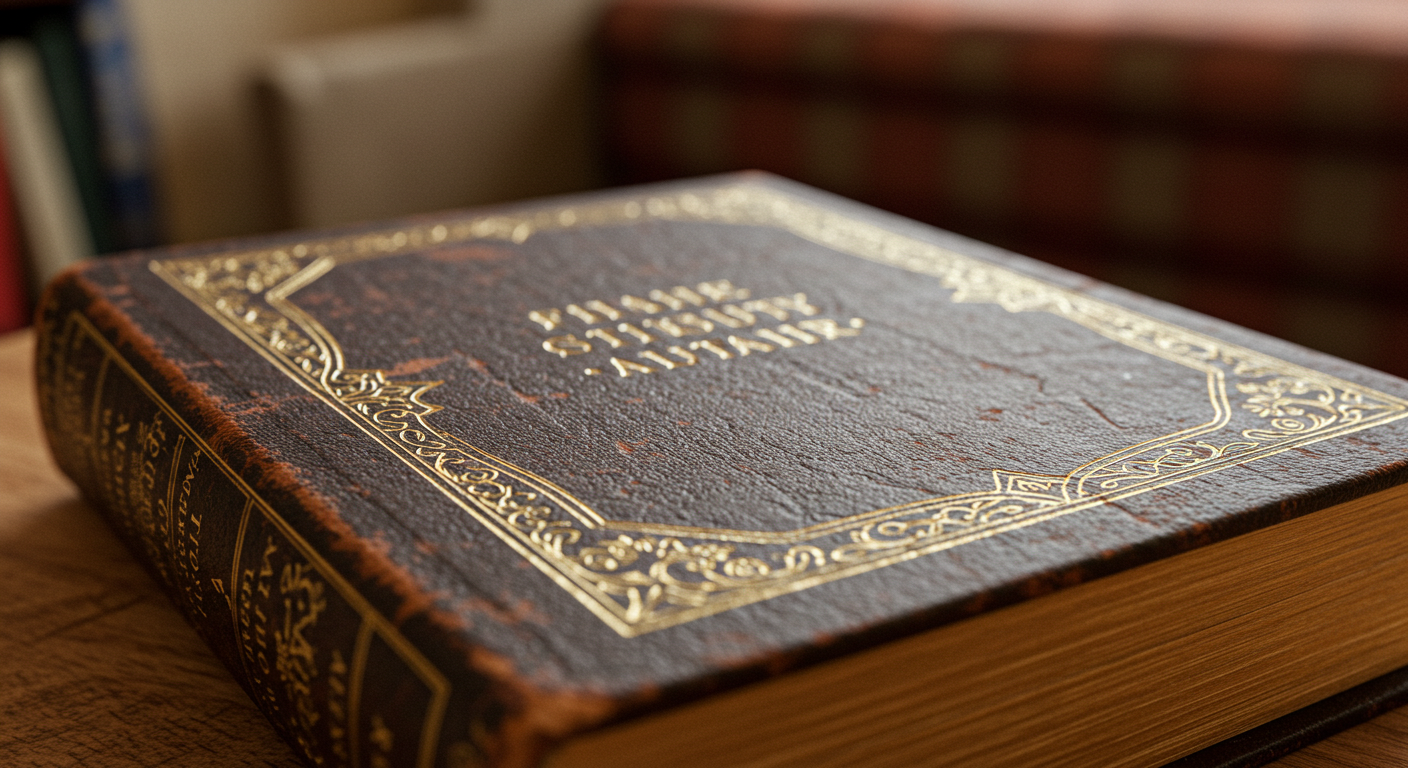


コメント